图文处理win8系统限制(禁用)iE浏览器中的保存功能的教程
发布日期:2019-08-26 作者:雨林木风纯净版系统 来源:http://www.8ud.cn
今天和大家分享一下关于对win8系统限制(禁用)iE浏览器中的保存功能设置的方法,在使用win8系统的过程中经常不知道如何去对win8系统限制(禁用)iE浏览器中的保存功能进行设置,有什么好的办法去设置win8系统限制(禁用)iE浏览器中的保存功能呢?在这里小编教你只需要 1、按“win+R”打开“运行”窗口,输入“gpedit.msc”命令后回车打开“组策略编辑器” 2、在“组策略编辑器”中展开“用户设置”→“管理模板”→“windows组件”→internet Explorer→“浏览器菜单”,然后双击“‘文件’菜单:禁用‘另存为…’菜单项”;就搞定了。下面小编就给小伙伴们分享一下对win8系统限制(禁用)iE浏览器中的保存功能进行设置的详细步骤:
1、按“win+R”打开“运行”窗口,输入“gpedit.msc”命令后回车打开“组策略编辑器”。
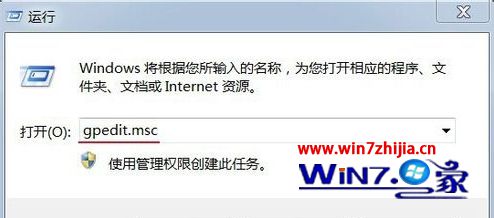
2、在“组策略编辑器”中展开“用户设置”→“管理模板”→“windows组件”→internet Explorer→“浏览器菜单”,然后双击“‘文件’菜单:禁用‘另存为…’菜单项”;
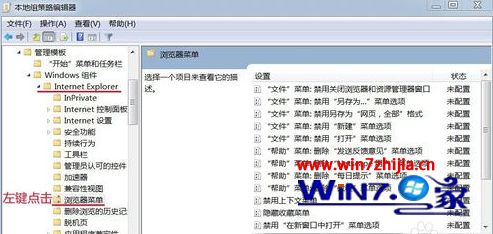
3、在弹出来的窗口中,选择“已启用”,然后点击确定按钮退出即可。
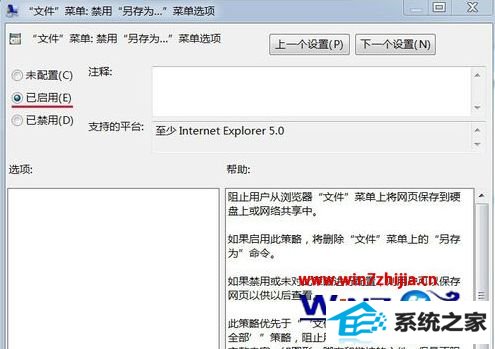
以上就是关于win8 ghost 纯净版系统限制(禁用)iE浏览器中的保存功能的方法,有这个需要的朋友们就可以通过上面的方法进行禁用了,希望可以帮助到你们
相关系统推荐
- 电脑公司Win10 正式装机版32位 2020.07 2020-06-13
- 电脑公司WinXP 完美装机版 2020.06 2020-05-09
- 番茄花园Windows xp 电脑城2021五一装机版 2021-05-02
- 雨林木风win11 64位分享精品版v2021.10免激活 2021-09-06
- 雨林木风 Ghost Win10 64位 纯净版 v2019.07 2019-06-27
- 电脑公司Windows10 优化装机版64位 2020.09 2020-08-16
- 萝卜家园Win7 安全装机版64位 2021.02 2021-01-12
- 电脑公司Windows11 大神装机版64位 2021.08 2021-07-15
- 雨林木风Window7 32位 万能春节纯净版 v2020.02 2020-01-24
- 深度技术WinXP 体验装机版 2021.07 2021-06-10
栏目专题推荐
正式版win10系统下载 绿茶一键重装系统 韩博士系统 番茄花园装机管家 蜻蜓装机卫士 u启动装机管家 屌丝装机管家 u大师官网 系统天地装机管家 系统城u盘启动盘制作工具 极速系统 咔咔win7系统下载 电脑店官网 大番薯装机卫士 联想装机助手 小米官网 玉米win8系统下载 黑鲨一键重装系统 系统兔xp系统下载 天空一键重装系统系统下载推荐
系统教程推荐
- 1win10系统怎么彻底卸载loadrunner_win10系统完全卸载loadrunner的图
- 2win10系统系设置windows照片查看器为默认查看器的操作方案
- 3win7系统桌面右键菜单如何添加关机项
- 4win10系统“系统更新安装完毕”才能关机的还原教程
- 5w7装机版旗舰版和强化版的区别是什么?w7装机版旗舰版和强化版哪个好
- 6一键重装系统简体吗
- 7win7系统360浏览器兼容模式如何配置
- 8win10系统qq消息没有提示音的方法介绍
- 9xp装机版安装office2007提示错误1402
- 10win10系统切换输入法快捷键是什么
- 11win7系统修复注销关机声音的配置办法
- 12win10装机版系统如何打开虚拟键盘
 雨林木风纯净版系统
雨林木风纯净版系统








